Inicio de una ruta
Inicia una ruta para notificar a los clientes que estás en camino
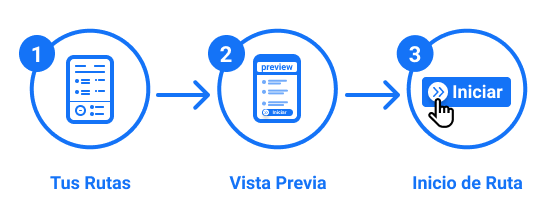
Tus rutas
Una vez que hayas ingresado en la aplicación Control de Entregas, te mostraremos las rutas asignadas. Si tienes asignada más de una ruta, podrás desplazarte entre las cards.
Para cada ruta te mostraremos:
- El nombre de la ruta, tal como la ve el administrador de la plataforma
- La cantidad de paradas que tiene la ruta
- El horario programado de salida y regreso
- La duración programada de la ruta
- La cantidad de pedidos
- Indicadores de avance
Por último, te mostraremos el estado de la ruta. En el caso de la siguiente imagen, Sin Iniciar.
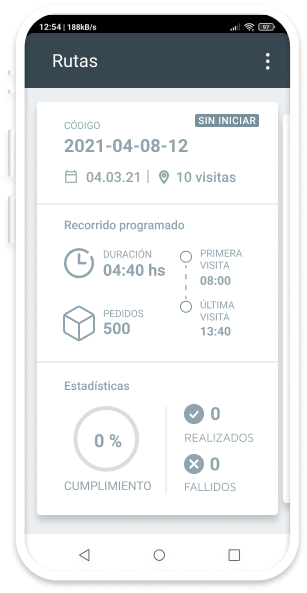
Para ver el detalle de una ruta, toca en la card de la ruta y se abrirá la nueva ventana.
Vista Previa
La ventana de Clientes te mostará una fila por cada parada de tu ruta. Al tocar en uno de los clientes, verás su dirección y los pedidos que debes entregar o retirar en el cliente. En el modo Vista Previa podrás consultar el detalle de cada parada, pero no podrás certificar pedidos hasta que no inicies la ruta.
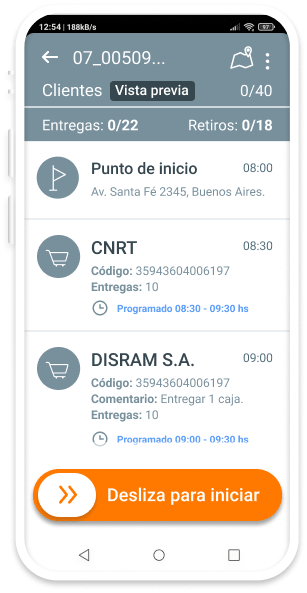
Vista PreviaPresta atención al aviso Vista Previa que se presenta en el área superior izquierda de cada ventana. Si está presente, debes iniciar la ruta para poder certificar.
Inicio de Ruta
Cuando estés listo para comenzar la ruta y visitar al primer cliente, desliza el botón inferior de inicio de ruta. Al confirmar el inicio de ruta notificaremos a los clientes la hora estimada de tu llegada, de acuerdo a las preferencias de notificación configuradas (ver Configuración de notificaciones a clientes )
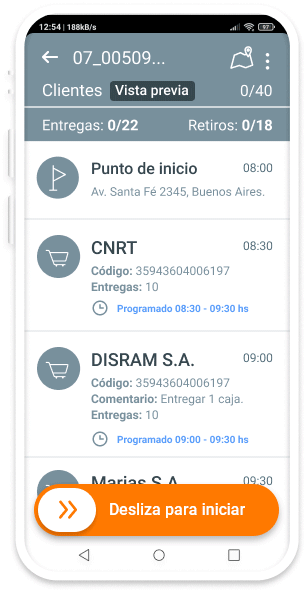
Updated 13 days ago
